Usklađivanje objekata u Photoshopu
Vrlo često korisnici novaka obavljaju operaciju poravnanja na oku, što zauzima puno vremena i truda.
Photoshop uključuje alat "Premjesti" , pomoću kojeg možete točno poravnati slojeve i objekte slike koje su vam potrebne na način koji vam je potreban.
To je učinjeno jednostavno i jednostavno.
Da biste pojednostavili taj zadatak, morate aktivirati alat "Premjesti" i obratiti pozornost na ploču postavki. Tipke od prvog do trećeg omogućuju odabir vertikalnog poravnanja.
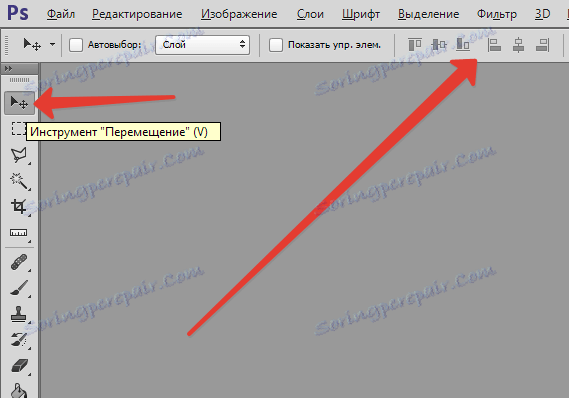
Tipke od četvrtog do šeste omogućuju poravnavanje objekta vodoravno.
Dakle, da biste stavili objekt u središte, potrebno je aktivirati centriranje u dva parametra.
Glavni uvjet za poravnanje je potreba određivanja područja Photoshopa, u odnosu na koju bi trebala pronaći rub ili središte. Dok se taj uvjet ne ispuni, gumbi za poravnanje neće biti aktivni.
Ovo je tajna postavljanja objekta u sredini cijele slike ili u jednom od navedenih područja.
Radnje se izvode slijedećim redoslijedom:
Na primjer, trebate urediti sliku u sredini:
Prva opcija je za cijelu sliku:
1. Morate usmjeriti program na područje koje želite poravnati. To možete učiniti jednostavnim stvaranjem odabira.
2. U prozoru slojeva odaberite pozadinski sloj i pritisnite CTRL + A , koji odabire sve. Kao rezultat toga, izborni okvir duž cijelog pozadinskog sloja trebao bi se pojaviti, on, u pravilu, odgovara veličini cijelog platna.
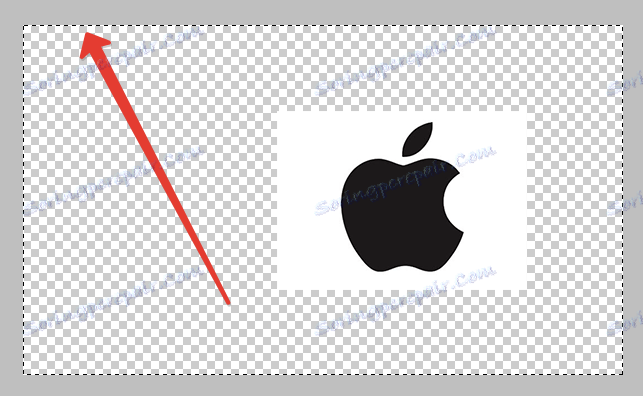
primjedba
Sloj možete odabrati nekom drugom metodom - klikom na gumb Ctrl i klikom na pozadinski sloj. Ova metoda neće funkcionirati ako je ovaj sloj zaključan (možete saznati tako da pogledate ikonu za zaključavanje).
Zatim morate aktivirati alat za premještanje. Nakon što se pojavi okvir za odabir, postavke alata za poravnanje postaju dostupne i spremne za upotrebu.
Morate odabrati slojni sloj koji će biti poravnat, a zatim kliknite kontrolne gumbe poravnanja i odredite mjesto na koje želite postaviti sliku.


Sljedeći primjer. Morate staviti sliku u sredinu okomito, ali na desnoj strani. Zatim morate centrirati okomiti položaj i podesiti desno poravnanje vodoravno.
Druga mogućnost je centriranje nad određenim fragmentom platna.
Pretpostavimo da je na slici prikazan fragment, unutar kojeg je potrebno urediti točno kakvu sliku.
Za početak, kao prva opcija, trebate odabrati ovaj fragment. Pokušajmo shvatiti kako je to učinjeno:
- Ako se ovaj element nalazi na vlastitom sloju, kliknite gumb CTRL i kliknite mini verziju sloja ako je dostupan za uređivanje.
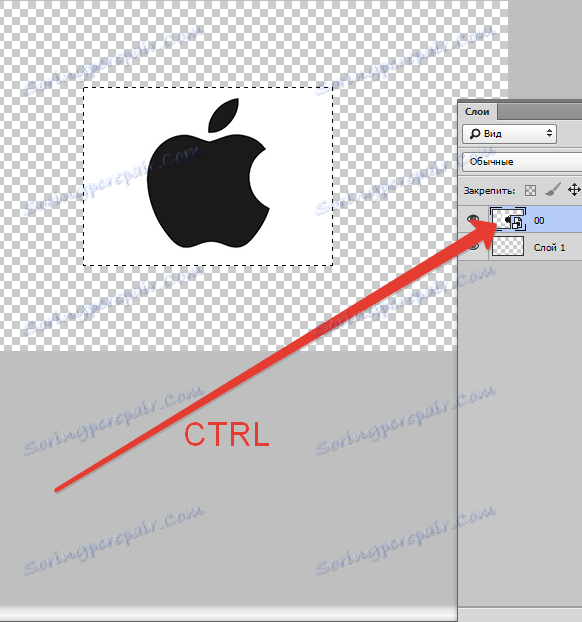
- Ako se ovaj fragment nalazi na samoj slici, morate aktivirati alate "Pravokutni i ovale" i, koristeći ih, stvorite točan odabir područja oko potrebnog fragmenta.

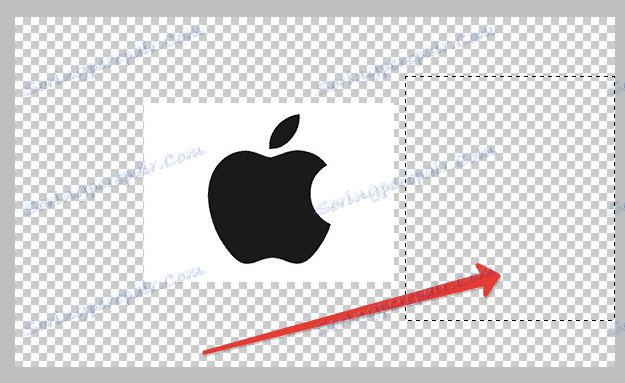
Nakon toga morate odabrati sloj s slikom i, slično prethodnoj stavci, postavite je na željeno mjesto.
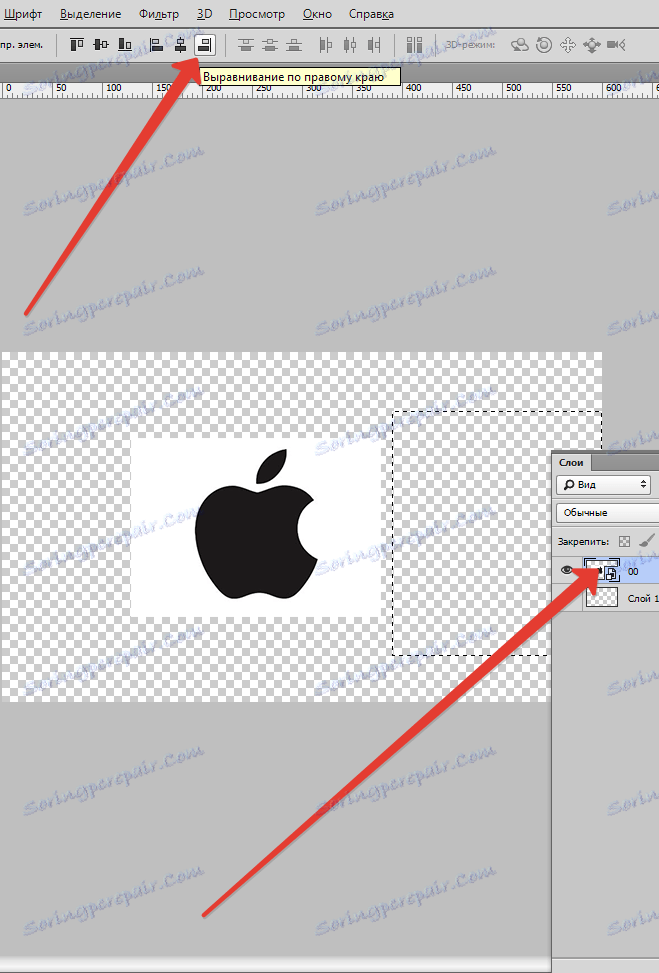
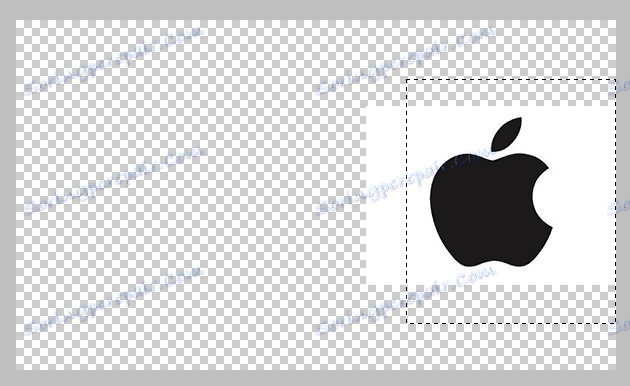
Mala nijansa
Ponekad je potrebno provesti malu ručnu korekciju lokacije slike, što može biti korisno u velikom broju slučajeva kada trebate samo lagano prilagoditi postojeću lokaciju objekta. Da biste to učinili, možete odabrati funkciju Premjesti, držite tipku SHIFT i kliknite strelice smjera na tipkovnici. Ovom metodom korekcije slika će biti pomaknuta za 10 piksela jednim klikom.
Ako ne držite tipku Shift i odlučite koristiti samo strelice na tipkovnici, odabrana će stavka biti pomiješana s 1 piksel odjednom.
Tako možete poravnati sliku u programu Photoshop.
